
El significado de la tecnología DEP es que las ventanas basadas en el soporte de hardware de NX (sin ejecutar, para procesadores AMD) o XD (Ejecutar deshabilitados, para procesadores de Intel) evitan la ejecución del código ejecutable de las áreas de memoria que se etiquetan sin apilado. Si es más sencillo: bloquea uno de los vectores de ataque de malware.
Sin embargo, para algún software, la función de prevención de datos habilitada puede causar errores al comenzar, también se encuentra para programas de aplicación, y para juegos. Ver errores "Instrucciones para la dirección solicitada a la memoria en la dirección. La memoria no se puede leer ni escribir »También puede tener su propia causa dep.
Deshabilitar DEP para Windows 7 y Windows 8.1 (para todo el sistema)
El primer método le permite deshabilitar DEP para todos los programas y servicios de Windows. Para hacer esto, abra el símbolo del sistema en nombre del administrador, en Windows 8 y 8.1, se puede hacer usando el menú que se abre con el clic derecho del botón "Inicio", en Windows 7 puede encontrar la línea de comandos en Standard Programas, haga clic en el botón derecho del ratón y elija "Ejecutar desde el administrador".
En el símbolo del sistema, ingrese el BCDEDIT.EXE / SET {Actuales} Nx Altosoff y presione ENTER. Después de eso, reinicie su computadora: la próxima vez que ingrese este sistema DEP se desconectará.

Por cierto, si lo desea, use BCDEdit, puede crear una entrada separada con un DEP desconectado en la descarga y seleccione el sistema y utilícelo cuando sea necesario.
Nota: Para habilitar DEP en el futuro, use el mismo comando con el atributo Alwayson en lugar de siempre.
Dos formas de deshabilitar DEP para programas individuales.
Más razonable puede estar deshabilitando la prevención de la ejecución de datos para programas individuales que causan errores de DEP. Puede hacer esto de dos maneras: a través del cambio en los parámetros adicionales del sistema en el panel de control o utilizando el Editor del Registro.
En el primer caso, vaya al Panel de control: el sistema (también puede hacer clic en el icono "Mi PC", haga clic con el botón derecho y seleccione "Propiedades"). Seleccione "Opciones de sistema avanzadas" en la lista de la derecha, luego en la pestaña Opcional, haga clic en el botón "Parámetros" en la sección "VELOCIDAD".
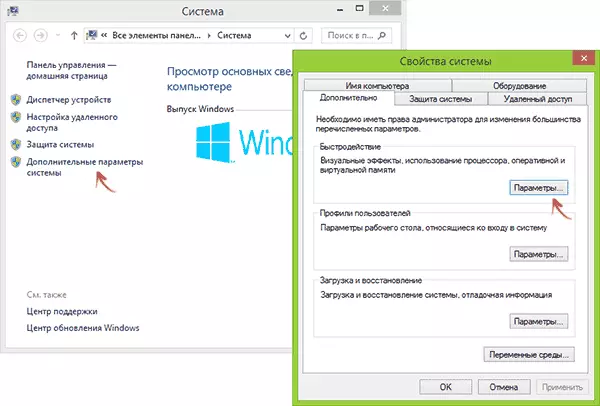
Abra la pestaña "Habilitar Prevención de datos", verifique la "Habilitar deporte para todos los programas y servicios que seleccionados a continuación" y use el botón "Agregar" Especifique las rutas a los programas ejecutables para los que desea deshabilitar DEP. Después de eso, también es deseable reiniciar la computadora.

Desactivar DEP para programas en el Editor del Registro.
En esencia, lo mismo que se acaban de describir utilizando los elementos del panel de control, se puede realizar a través del Editor del Registro. Para iniciarlo, presione las teclas de Windows + R en el teclado e ingrese el Regedit, luego presione ENTER o OK.
En el Editor del Registro, vaya a la sección (carpetas de la izquierda, si no hay sección de capas, cree) HKEY_LOCAL_MACHINE \ SOFTWARE \ Microsoft \ Windows NT \ Currentversion \ AppCompatflags \ Capas
Y para cada programa para el cual se desconecta el DEP, cree un parámetro de cadena, cuyo nombre corresponde a la ruta al archivo ejecutable de este programa, y el valor es disablenxshowui (consulte el ejemplo en la captura de pantalla).

Bueno, finalmente, desconecta o deshabilita DEP y lo peligroso que es? En la mayoría de los casos, si el programa para el que lo hace, se carga de una fuente oficial confiable, es bastante seguro. En otras situaciones, lo haces bajo su propio riesgo, aunque no es demasiado significativo.
